Flash课程设计报告
- 格式:doc
- 大小:342.00 KB
- 文档页数:12
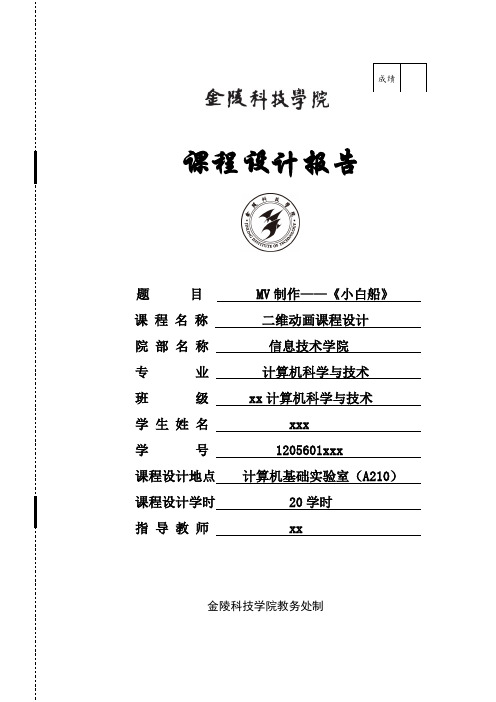
课程设计报告题 目 MV制作——《小白船》课 程 名 称 二维动画课程设计 院 部 名 称 信息技术学院 专 业 计算机科学与技术班 级 xx 计算机科学与技术 学 生 姓 名 xxx学 号 1205601xxx课程设计地点 计算机基础实验室(A210) 课程设计学时 20学时 指 导 教 师 xx金陵科技学院教务处制实验报告书写要求实验报告原则上要求学生手写,要求书写工整。
若因课程特点需打印的,要遵照以下字体、字号、间距等的具体要求。
纸张一律采用A4的纸张。
实验报告书写说明实验报告中一至四项内容为必填项,包括实验目的和要求;实验仪器和设备;实验内容与过程;实验结果与分析。
各院部可根据学科特点和实验具体要求增加项目。
填写注意事项(1)细致观察,及时、准确、如实记录。
(2)准确说明,层次清晰。
(3)尽量采用专用术语来说明事物。
(4)外文、符号、公式要准确,应使用统一规定的名词和符号。
(5)应独立完成实验报告的书写,严禁抄袭、复印,一经发现,以零分论处。
实验报告批改说明实验报告的批改要及时、认真、仔细,一律用红色笔批改。
实验报告的批改成绩采用百分制,具体评分标准由各院部自行制定。
实验报告装订要求实验批改完毕后,任课老师将每门课程的每个实验项目的实验报告以自然班为单位、按学号升序排列,装订成册,并附上一份该门课程的实验大纲。
一、实验目的本课程设计是利用FLASH进行二维设计的一个关键实践环节。
它是根据教学计划的要求,在教师的指导下,对学生实施二维设计训练的必要过程,是对前期课堂教学效果的检验。
其目标在于培养学生综合运用理论知识来分析和解决实际问题的能力、严谨的科学态度和良好的二维设计习惯,最终实现由知识向技能的初步转化。
通过这个课程设计,要求学生能够遵循二维设计的方法,按照课程设计的题目要求,独自地完成二维动画制作。
二、实验要求1、内容要求:Flash动画作品内容完整丰实,思想健康、积极向上,表现一个主题。

静态网页制作课程设计报告书班级:2011信息管理与信息系统姓名:潘存利指导老师:张鑫完成日期: 2013-12-22《网页制作》课程设计任务书一、课题名称《圣诞节日快乐》。
二、课题内容用dreamweaver、fireworks、Flash网页制作工具开发个人网站,内容包括:1、网站的需求分析及其规划,并创建站点结构。
2、网站至少有一个主页、一个FLASH片头,六个分页,页面有导航条,页面设计使用表格布局、输入内容,插入合适的图像和FLASH动画,页面大小不得超过50k。
3、所有页面要求内容充实、布局合理、颜色搭配协调、美观大方、具有特色。
各个页面之间导航清晰、链接准确无误。
三、课题的具体要求1、掌握使用dreamweaver管理站点和制作静态网页和动态网页的方法。
2、掌握使用fireworks处理图片大小,Flash制作网页动画。
3、掌握本地WEB服务器的配置以及站点发布的方法。
4、报告书中要详细记录网站的开发和制作过程、源代码以及其涉及的基本概念及原理。
5、报告书不能少于4000汉字6、若有抄袭或迟交,将做不及格处理。
7、完成期限:2013年 12月 20日。
工学系信息管理与信息系统专业目录一、课题名称 (2)二、课题内容 (2)三、课题的具体要求 (2)一、前言 (5)二、网站制作具体内容如下 (5)(一)网站开发工具的介绍 (5)(一)选题\风格 (7)(二)网站说明\网站主要栏目的介绍 (8)四、网站设计功能模块图 (8)五、网站的实施步骤 (9)(一)首页说明 (9)(二)分页制作步骤 (12)1、圣诞故事栏 (12)2、圣诞礼物栏 (13)3、圣诞图片栏 (13)六、网站的测试与发布 (14)站点测试 (14)(二)网站发布 (15)七、课程设计小节 (16)八、参考文献 (17)一、前言在21世界的今天,中国互联网技术已经进入了一个高速发展的阶段,直接通过网络浏览个人网站,已经成为越来越多网民的选择,根据调查,中国大陆目前有3亿多网民,其中50%的网民有过在网络上浏览个人网页对他人的了解或获得他人的帮助的经历,30%的网民有过多次在网上浏览个人网页的经历,而经常性的在网络上浏览个人网站的网民,已经达到了20%以上。
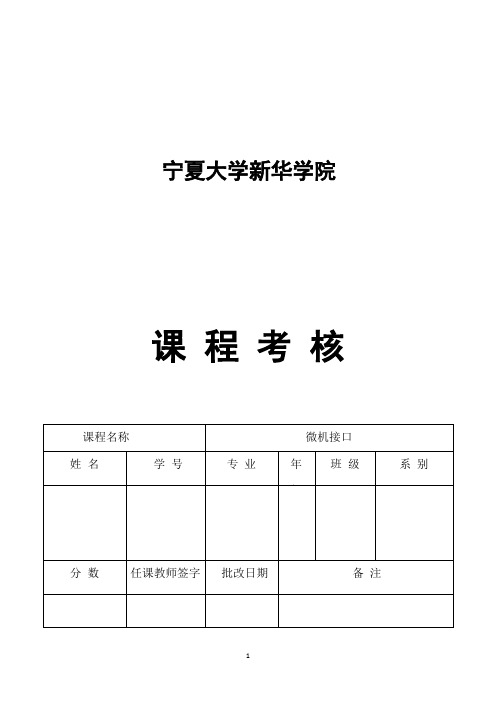
宁夏大学新华学院课程考核绪论主要内容:随着各种交通工具的发展和交通指挥的需要,第一盏名副其实的三色灯(红、黄、绿三种标志)于1918年诞生。
它是三色圆形四面投影器,被安装在纽约市五号街的一座高塔上,由于它的诞生,使城市交通大为改善。
黄色信号灯的发明者是我国的胡汝鼎,他怀着“科学救国”的抱负到美国深造,在大发明家爱迪生为董事长的美国通用电器公司任职员。
一天,他站在繁华的十字路口等待绿灯信号,当他看到红灯而正要过去时,一辆转弯的汽车呼地一声擦身而过,吓了他一身冷汗。
回到宿舍,他反复琢磨,终于想到在红、绿灯中间再加上一个黄色信号灯,提醒人们注意危险。
他的建议立即得到有关方面的肯定。
于是红、黄、绿三色信号灯即以一个完整的指挥信号家族,遍及全世界陆、海、空交通领域了。
交通灯控制器设计主要功能是用单片机控制LED灯模拟指示。
模拟东西南北方向的十字路口交通灯信号控制情况。
以89C51单片机为核心芯片,采用中断方式实现控制。
本模拟系统由单片机硬/软件系统,两位8段数码管和LED灯显示系统。
和复位电路控制电路等组成,较好的模拟了交通路面的控制。
基本要求:利用单片机的定时器产生秒信号,控制十字路口的红、绿、黄灯交替点亮和熄灭,并且用4只LED数码管显示十字路口两个方向的剩余时间。
要求能用按键设置两个方向的通行时间(绿、红等点亮的时间)和暂缓通行时间(黄灯点亮的时间)。
系统的工作应符合一般交通灯控制的要求。
参考文献:[1] 张毅刚,彭喜元编著.《单片机原理与应用设计》[2] 郭天祥编著.《新概念51单片机C语言教程:入门、提高、开发、拓展全攻略》[3]编写本课程设计内容的软件设计(包含程序流程图和对程序注释)。
[4]硬件实验部分可选用实验箱测试或Proteus仿真软件实现。
目录1 绪论 (2)1.1主要内容 (2)1.2 基本要求 (3)1.3 参考文献 (3)2 设计方案简介 (5)3 系统需求分析 (6)4 单片机概述 (6)5 本设计的简要概述 (7)6 本设计主要包括几个主要的元件 (8)7 模块设计 (9)7.1硬件原理图 (9)7.2软件系统结构图 (10)7.3软件流程图 (10)8 源程序 (12)9 主要函数说明 (33)对本设计的简单评述 (34)附录A (35)附录B (35)设计方案简介:交通在人们的日常生活中占有重要的地位,随着人们社会活动的日益频繁,这点更是体现的淋漓尽致。
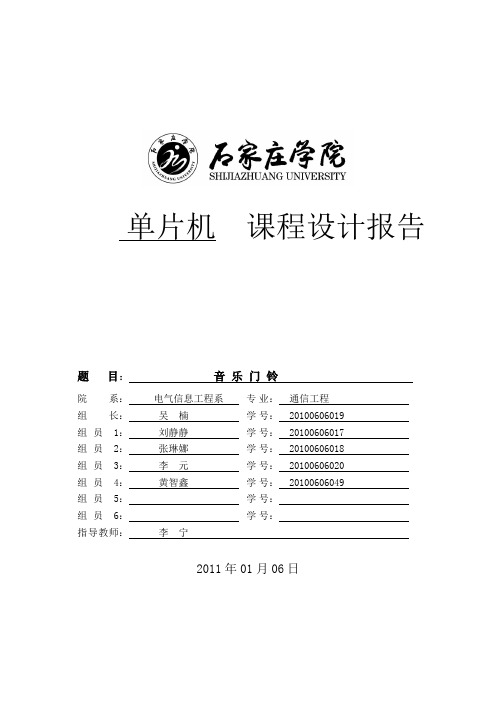
单片机课程设计报告
题目:音乐门铃
院系:电气信息工程系专业:通信工程
组长:吴楠学号: 20100606019
组员 1 :刘静静学号: 20100606017
组员 2 :张琳娜学号: 20100606018
组员 3 :李元学号: 20100606020
组员 4 :黄智鑫学号: 20100606049
组员 5 :学号:
组员 6 :学号:
指导教师:李宁
2011年01月06日
电气信息工程系课程设计总结报告
PCB原理图
电气信息工程系
单片机课程设计元器件清单指导教师:李宁课题名称:音乐门铃
参考文献:
[1]徐爱钧.单片机原理实用教程[M].北京:电子工业出版社,2009:267-285.
[2]刘焕平.单片机原理及应用[M].北京:北京邮电大学出版社,2008:246-260.
[3]刘南平.单片机实训与开发教程[M].北京:科学出版社,2008:199-209.
[4]吴金戌.8051单片机实践与应用[M].北京:清华大学出版社,2002:242-253.
[5]刘海成.单片机及应用系统设计原理与实践[M].北京:北京航空航天大学出版社,2009:273-281.
[6]杨振江.单片机应用于实践指导[M].西安:西安电子科技大学出版社,2010:378-380.。
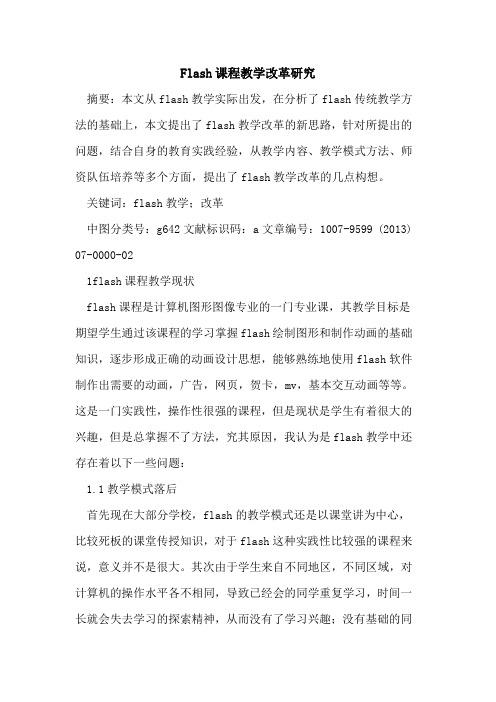
Flash课程教学改革研究摘要:本文从flash教学实际出发,在分析了flash传统教学方法的基础上,本文提出了flash教学改革的新思路,针对所提出的问题,结合自身的教育实践经验,从教学内容、教学模式方法、师资队伍培养等多个方面,提出了flash教学改革的几点构想。
关键词:flash教学;改革中图分类号:g642文献标识码:a文章编号:1007-9599 (2013) 07-0000-021flash课程教学现状flash课程是计算机图形图像专业的一门专业课,其教学目标是期望学生通过该课程的学习掌握flash绘制图形和制作动画的基础知识,逐步形成正确的动画设计思想,能够熟练地使用flash软件制作出需要的动画,广告,网页,贺卡,mv,基本交互动画等等。
这是一门实践性,操作性很强的课程,但是现状是学生有着很大的兴趣,但是总掌握不了方法,究其原因,我认为是flash教学中还存在着以下一些问题:1.1教学模式落后首先现在大部分学校,flash的教学模式还是以课堂讲为中心,比较死板的课堂传授知识,对于flash这种实践性比较强的课程来说,意义并不是很大。
其次由于学生来自不同地区,不同区域,对计算机的操作水平各不相同,导致已经会的同学重复学习,时间一长就会失去学习的探索精神,从而没有了学习兴趣;没有基础的同学,又会无法全面掌握课堂的全部知识点,从而学的不透彻。
久而久之,学生只是会学但是不会变通使用。
最后现在的计算机专业师资有限,特别是动画专业的老师,更是资源匮乏。
另外很多老师没有较强的实践经验,只是照本宣科,生搬硬套,导致学生死记硬背1.2考评方法落后现在大部分的flash考试仍采用期末最后一堂课布置一个大作业,作为考察学生flash的掌握能力,这样做不仅降低了学生的动手能力,而且一堂课的实践太短,学生往往不能很好的把学过的知识都运用上。
另一方面,老师布置给学生的考试题,往往带了源文件的素材,有的学生只是单纯的模仿源文件的制作方法,导致学生只是为了考试而考试,自己动手能力并没有发挥出来,这和flash 的教学目标背道而驰。
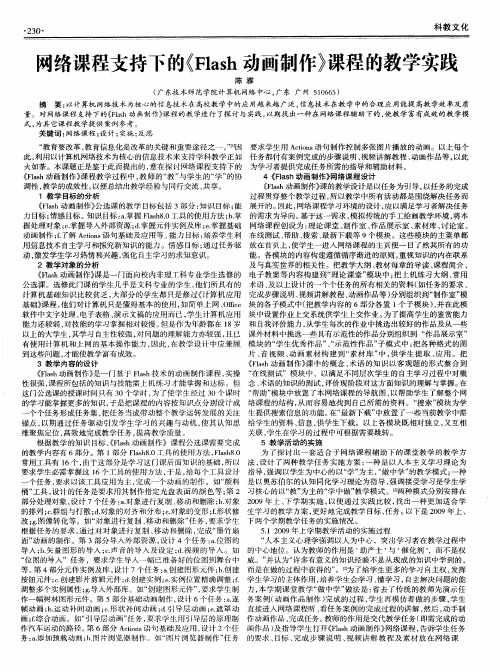
《二维动画制作》课程标准(居中,宋体小二,单倍行距)一、概述(黑体四号,段前1行,段后0.5行,行距22磅)(一)课程的性质(本类标题用仿宋小四号,行距22磅)《FLASH动画设计与实训》课程是计算机专业必修课程。
Flash是现今制作动画最流行的软件之一,可以将音乐、声效、夸张的表现方法、新颖的创意等有机结合在一起,制作出的作品因为文件体积小、传输速度快、视觉效果好、交互功能强等特点,使Flash动画在网络上乃至电视上迅速传播,吸引了越来越多的人投入到动画制作的学习中来,全世界已有数亿用户和爱好者使用Flash制作人机交互的小游戏、小电影、视频课件、电子贺卡,创意广告、网页动画等。
随着多媒体技术的发展,Flash动画那精彩纷呈的画面已无处不在。
《FLASH动画设计与实训》课程是一门操作性和实践性很强的核心技能课程,是学习计算机多媒体技术的基础,为学生学习《三维动画制作》、《网页设计》、《电视节目制作》等后续职业课程打下基础。
(正文用仿宋五号,行距22磅)(二)课程设计思路按照“以能力为本位,以职业实践为主线,以项目为基本目标,彻底打破学科课程的设计思路,紧紧围绕完成工作任务的需要来选择和组织课程内容,突出工作任务与知识的联系,让学生在职业实践活动的基本上掌握知识,增强课程内容与职业岗位能力要求的相关性,提高学生的就业能力。
学习项目选取的基本依据是该门课程涉及的工作领域和工作任务范围,依据工作任务完成的需要及中等职业学校学生的学习特点确定课程的知识、技能等内容;依据各学科项目的内容总量以及在该门课程中的地位分配各学习项目的课时数。
教学时数可安排36课时,每周2课时。
最后的制作MTV和小游戏等较大的综合性较强的项目可作为选修项目,如时间充足可安排该教学内容。
二、课程目标(黑体四号,段前与段后各0.5行,行距22磅)(一)总目标通过该课程的学习,提高学生的计算机专业水平和职业素质;培养学生综合运用知识分析、处理问题的能力,形成正确、规范的思维方式和分析方法;培养学生空间想象能力、创新意识;培养学生认真负责、勤奋努力的工作态度和严谨细致的工作作风;培养学生的综合素质,提高团队合作精神。
计算机网页动画设计实习报告及心得体会【最新资料,WORD文档,可编辑修改】学生实习考核表目录1实习目的 ....................................... 错误!未定义书签。
2实习概况 .. (1)2.1实习要求 (1)2.2实习时间 (1)2.3实习环境 (1)2.4开发环境 (1)3实习内容 (2)3.1背景 (2)3.2月亮动画 (2)3.3倩女幽魂文字效果 (2)3.4小鬼动画 (2)3.5主角动画 (3)3.6随心而战动画 (3)3.7 2组万人新服动画 (4)3.8花瓣动画 (5)3.9屏幕抖动和调整 (5)4总结 (6)1实习目的《网页动画设计》课程设计是教学中的一个重要教学环节,是学生学习过程中不可缺少的实际操作技能训练,也是对课程学习效果的检验。
通过本课程设计的倩女幽魂动画专项课题设计,使学生掌握Flash动画方向的基本制作程序、制作要领,提高学生Flash动画设计制作的全面把握的能力。
使学生具有能够独立进行动画设计、排版等整体设计和制作能力。
总体设计要求定位准确,熟练使用Flash设计软件进行动画的制作。
课程设计成绩根据课程设计实习报告质量和考勤给予评定。
2.1实习要求熟练运用Flash软件准确的绘制倩女幽魂动画2.2实习时间2016年4月25日至2015年4月30日2.3实习环境重庆工程职业技术学院机房2.4开发环境Flash软件用Flash制作倩女幽魂动画;动画制作前先把倩女幽魂动画psd在Photoshop中打开,把图片另存为png格式。
3.1背景打开Flash软件,新建一个名为倩女幽魂的fla文件。
导入背景图片,转换成名为动画总的图形元件;更改舞台大小为背景图大小:960X400像素;双击图片进入动画总元件内部,把图层改名为背景。
效果图如图3.1-1所示:图3.1-13.2月亮动画新建图层,更名为月亮动画。
导入月亮图片,F8转成名为月亮动画。
基于启发式方法的flash教学模式研究与探索随着计算机的发展,Flash技术已经成为当今越来越多教育机构和课程设计者采用的学习和教学工具之一。
它为人们提供了一种能够更好地传达信息和知识的方式,能够以更有趣的方式将教学知识转化为学习者可以记住的形式。
因此,越来越多的教学机构和教师开始将启发式方法和Flash技术相结合,探索Flash技术对教育的影响。
许多研究表明,启发式方法和Flash教学工具有助于学习者的学习和掌握能力的提高。
例如,研究发现,通过启发性的设计使用Flash技术,学习者可以更好地理解和掌握学习内容,有效地提高其学习能力。
另外,启发式教学中使用Flash技术可以增强学习者学习体验,帮助学习者更好地掌握可能不熟悉的概念或技巧。
此外,学习者还可以利用Flash教学中的启发式方法来更好地掌握课程的内容和技巧,从而更好地应用所学知识。
然而,除了使用Flash教学中的启发式方法之外,许多因素影响着学习者的学习效果,其中既包括学习者的认知,又包括学习者对课程内容的理解。
因此,假如我们想要有效地提高学习者的学习效果,就必须考虑到各种因素,并且要能够充分利用Flash教学中的启发式方法和其他教学方式,从而提高学习者的学习效果。
为了充分了解Flash技术的教育影响,近年来,人们研究了许多关于Flash教学模式的问题,特别是基于启发式方法的Flash教学模式。
一些研究人员运用启发式方法对Flash教学模式进行了分析,以探索Flash技术对学习者学习的影响。
例如,学者们发现,在Flash教学模式中,运用启发式方法能够有效地增强学习者的参与度,使学习者更有动力去学习,从而有效提高学习者的学习能力。
此外,研究人员也发现,使用Flash教学模式中的启发式方法,可以帮助学习者更好的理解复杂的学习内容,获得更多的技能,从而提高学习者的学习效果。
另外,研究人员还发现,基于启发式方法的Flash教学模式,可以有效地提高学习者的学习效率,使学习者能够更快掌握学习内容。
2010年下学期《 Flash 动画设计与制作》课程设计报告班级:土木一班 学号:14092601031 姓名:黄瑶(楷体小四)(注:班级填写上课的教室)题目:我的生活一角 动画设计(黑体三号)1、序言此动画介绍我一天中认识的小朋友及我大学的朋友,玩得开心的我在离开巴陵广长时还能够和不相识的可爱的小朋友合照,感觉非常的开心的场景。
还有我和我朋友一起聊天的场景,当中还有我独自一个人放风筝的情景,让你在歌声中欣赏,这无疑是一件非常有情趣的事。
(此处对本动画的设计主题、使用的工具和设计思路等做一个整体介绍,并给出动画中一幅最具代表性的截图。
截图用Snagit 软件截取或用键盘上的 PrintScreen 键复制粘贴到 WORD 中,再裁剪。
)2、作品结构本动画由三个场景组成,场景一由三个图层组成,图层‘放风筝的我’作为背景,图层‘文字’作为修饰,图层‘歌曲’为营造音乐氛围。
场景二:图层‘我和两个娃’作为背景,图层‘文字’作为修饰,产生动态效果;场景三:图层‘我的兄弟姐妹’作为背景,还有一个遮罩层能让背景图只呈现部分场景。
(此处介绍动画的基本结构。
动画要求给出各图层的名称、作用和相互关系。
)3、设计步骤场景一:1.使用菜单命令“文件 > 新建 > Flash 文档”新建一个Flash 文档;使用菜单命令“修改 > 文档”,将尺寸改为“800×600”;2.将“图层1”改名为“放风筝的我”;使用菜单命令“文件 > 导入 > 导入到舞台”,选择图片“放风筝的我.jpg ”,将该图片作为背景;并选择第43帧,按下F6键;3.在图层上单击右键新建一个图层并命名为“文字”,并在工具中编辑文字,调节文字的属性>黑体>50,第一帧输入‘生’,按下F6再输入‘活’,重复以上步骤,一次输入“生活中的我非常的自信!”“我梦想就像我所放的风筝一样飞得很高!”“我坚定,我的信念:永不放弃!!”。
Flash课程设计报告 专 业 名 称: 系 部 名 称: 学 生 姓 名: 班 级 名 称: 指 导 教 师: 目 录 一、 前言 ....................................................................................................... 1 二、 课程设计内容 ....................................................................................... 2 课题的理论基础概述 ......................................................................... 2 课题功能描述 ......................................................错误!未定义书签。 开发中遇到的问题及解决方法描述 ................................................. 9 本次开发中的不足之处,课题的展望 ............................................. 9 三、 体会 ....................................................................................................... 9 四、 参考资料 ............................................................................................... 9 视频播放器
1 Flash课程设计报告
一、 前言 课程设计是课程教学中的一项重要内容,是完成教学计划达到教学目标的重要环节,是教学计划中综合性较强的实践教学环节,它对帮助我们全面牢固地掌握课堂教学内容、培养我们的实践和实际动手能力、提高学生全面素质具有很重要的意义。Flash编程是一门实用性和实践性都很强的课程,课程设计环节应占有更加重要的地位。它要求学生能灵活掌握所学知识,将本学期所学的知识,通过此次实训课程来实现,是一门发散思维和动手相结合的学科。在见过的很多Flash特效的实例中,可以看出这些特效的实现都是基于最简单的Flash知识上的,而通过此次的课程设计将大大提高学生们对Flash基本知识的掌握,为以后的Flash设计打下坚实的基础。本课程设计的目的旨在帮助我们掌握Flash相关知识,通过让我们自己设计网站,培养学生应用所学知识并很好的运用到实践的能力。 视频播放器
2 二、 课程设计内容 课题的理论基础概述 1、 使用FLVPlayback组件处理Flas视频文件。 2、 在“属性”查看器里设置FLVPlayback的组件的属性。 3、 利用ActionScript设置FLVPlayback组件的属性。 4、 使用ColorPicker组件设置视频外观的背景颜色。 5、 使用Slide组件调整视频外观的透明度。 6、 使用ActionScript提示点从视频文件里的标记出发事件。 7、 使用FLVPlaybackColorPicker组件。 8、 使用时序文本XML文件实现视频字幕。 9、 创建ActionScript对视频文件播放结束做出响应。 10、 创建ActionScript处理XML视频播放文件列表。 11、 使用“允许全屏”模板在浏览器里查看全屏视频。 课题功能描述 我们本次设计的课题是利用ActionScript和组件控制视频课题的大部分内容是用外部媒体和数据文件以及Flash CS5组件,利用ActionScript把这些部分联系在一起,创建一个简单的视频播放程序。课题的组件和文本都位于contentde 空层里,全部的代码位于actions层里。 首先是添加FLVPlaydack组件 1、 在场景可见的情况下选中content层的第1帧,打开“组件”面板。 视频播放器 3 2、 从组件面板中的video文件夹里找到FLVPlaydack2.5组件。 3、 FLVPlaydack组件的一个实例拖放到场景右下角。 4、 在属性面板里把FLVPlaydack组件实例名设置为vidPlater。 在Flash里设置FLVPlaydack的属性 1、 在选中场景中的vidPlater组件,打开属性查看器,找到“组件参数”区域。这些属性都可以通过ActionScript进行设置。 2、 在属性查看器的组件参数区域里单击source属性右侧的铅笔图标。 3、 在打开的对话框里找到video文件夹,选择solution.f4v.单击“确定”按钮,这时视频文件的路径就会显示在source属性的右侧。 4、 选中vidPlater实例,在组件参数里单击skins属性打开选择外观对话框。 5、 接着选中vidPlater组件,在组件参数区域里设置skinBackground Color属性,并命名为调色板。选择颜色作为视频控制的颜色。 用ActionScript控制FLVPlaydack 1、 打开组件控制面板,从user lterface组件文件夹里选择Slider组件。 2、 在contents层,把slider组件的实例拖放在场景左上角的区域里。 3、 在属性里设置实例名为alphaslide. 视频播放器 4 4、 打开alphaslide实例,打来属性面板设置参数。 5、 接着创建一个文本元素。像用户提供滑块的作用。 拖出一个文本区域,在文本里输入字样,并根据需要设置字体和颜色。 接着输入代码 import fl.events.SliderEvent; import fl.controls.ColorPicker; import fl.events.ColorPickerEvent ; import fl.video.*; alphaSlide.addEventListener(SliderEvent.CHANGE,alphaChange);、 接着创建alphaChange()函数。
function alphaChange(e:SliderEvent ):void { vidPlayer.skinBackgroundAlpha = e.target.value; } 视频播放器 5 测试影片。 6、当用户选择一个颜色时触发组件的CHANGE事件,现在来造构侦听器 colorChoose.addEventListener(ColorPickerEvent.CHANGE,changeHandler); 输入function changeHandler(e:ColorPickerEvent):void { var cp:ColorPicker=e.currentTarget as ColorPicker; vidPlayer.skinBackgroundColor=Number("0x"+cp.hexValue ); } 选中场景中的vidPlater组件,打开属性查看器,找到“组件参数”单击source属性右侧的铅笔图标,在打开的对话框里找到video文件夹,选择solution.f4v.单击“确定”按钮,这时视频文件的路径就会显示在source属性的右侧。 1) 利用ActionScript设置FLVPlayback组件的属性。 打开组件控制面板,从user lterface组件文件夹里选择Slider组件。在contents层,把slider组件的实例拖放在场景左上角的区域里。拖出一个文本区域,在文本里输入字样,并根据需要设置字体和颜色。 接着输入代码 import fl.events.SliderEvent; import fl.controls.ColorPicker; import fl.events.ColorPickerEvent ; 视频播放器 6 import fl.video.*; alphaSlide.addEventListener(SliderEvent.CHANGE,alphaChange) 接着创建alphaChange()函数。 function alphaChange(e:SliderEvent ):void { vidPlayer.skinBackgroundAlpha = e.target.value; } 当用户选择一个颜色时触发组件的CHANGE事件,现在来造构侦听器 colorChoose.addEventListener(ColorPickerEvent.CHANGE,changeHandler); 输入function changeHandler(e:ColorPickerEvent):void { var cp:ColorPicker=e.currentTarget as ColorPicker; vidPlayer.skinBackgroundColor=Number("0x"+cp.hexValue ); }
2) 使用ColorPicker组件设置视频外观的背景颜色。 3) 使用Slide组件调整视频外观的透明度。 4) 使用ActionScript提示点从视频文件里的标记出发事件。 “提示点”是一个标记,与Flash视频文件里特定时间的位置相关联。我们将使用ActionScript生成的提示点来触发